Từ trước đến nay, chơi game PC trên điện thoại vẫn luôn là chủ đề được nhiều người bàn tán sôi nổi. Với sự phát triển của công nghệ, việc trải nghiệm các tựa game PC trên điện thoại Android đã trở nên dễ dàng hơn bao giờ hết. Người dùng có thể chơi thông qua một số dịch vụ Cloud Gaming (đám mây) hoặc sử dụng các trình giả lập Windows ở trên Android để giải trí ở mọi lúc, mọi nơi.
Tuy nhiên, quá trình chơi game PC thông qua Cloud Gaming thường rất phức tạp, thậm chí người dùng còn phải trả phí hàng tháng hoặc xem rất nhiều quảng cáo thì mới có thể chơi trên các dịch vụ này. Để khắc phục tình trạng đó, người dùng có thể sử dụng Winlator – một trình giả lập mới, mã nguồn mở và hoàn toàn miễn phí dành cho hệ điều hành Android.
Cách tải Winlator trên Android
Bước 1: Truy cập vào website của Winlator ở dưới đây và sau đó chọn “Download Winlator APK” và “Download OBB“.
https://winlator.com/download/Bước 2: Sau khi tải xong, các bạn cần cài đặt file APK của Winlator trước và sao chép tệp OBB vào đường dẫn: “Android\obb\com.winlator” ở trên điện thoại.
- Bạn có thể sử dụng các ứng dụng như RS File Manager, File by Google để sao chép tệp này đến đường dẫn trên. (Trong trường hợp không có thư mục com.winlator, bạn chỉ cần mở ứng dụng Winlator là thư mục sẽ được tạo).
Bước 3: Mở Winlator và thiết lập cài đặt ở trong mục Container.
- Nếu máy của bạn đang dùng chip Snapdragon thì có thể sử dụng thiết lập mặc định để chơi.
- Đối với các máy sử dụng chip có GPU Mali (MediaTek, Exynos…), bạn sẽ phải chỉnh mục Graphics Driver thành VirGL.
- Sau khi chỉnh xong, các bạn chỉ cần nhấn vào nút mũi tên màu xanh ở phía dưới để hoàn tất thiết lập.
- Tại mục Container vừa thiết lập, nhấn vào nút 3 chấm và chọn Run để khởi chạy trình giả lập.

Bước 4: Để tải game, các bạn có thể tải tương tự như trên PC và hãy giải nén chúng vào thư mục Download mặc định ở trên điện thoại. Ở trong Winlator, thư mục này sẽ được hiển thị dưới dạng ổ D như trên Windows.
- Các bạn có thể cài đặt game thông qua file setup và nó sẽ tự động tạo shortcut (phím tắt) ở ngoài màn hình Desktop. Đối với các tựa game không cần file setup, bạn có thể mở trực tiếp hoặc nhấn giữ vào biểu tượng game và chọn Create Shortcut để tạo phím tắt.

Bước cuối cùng: Mở game và tùy chỉnh nút điều khiển theo ý muốn.
- Trong menu cài đặt của ứng dụng, bạn có thể thiết lập hồ sơ cho từng trò chơi và điều chỉnh nút điều khiển sao cho phù hợp với sở thích của mình. Bằng cách này, bạn có thể chơi game trên điện thoại một cách liền mạch.
Về trải nghiệm chơi game, mình đánh giá cao về trình giả lập này khi nó cho trải nghiệm mượt mà ngay cả trên các mẫu máy cấu hình yếu. Mình đã thử một số trò như Counter-Strike 1.6, Project I.G.I., Cuphead trên Google Pixel 3 và mức FPS trung bình của chúng đều ở mức 28 ~ 30.
Trong các bài thử nghiệm giả lập Winlator của một số chuyên trang công nghệ và người dùng ở YouTube. Trình giả lập này có thể chơi được các tựa game phổ biến như Far Cry 2, Oblivion, Fall Out 3 hay thậm chí là cả GTA IV. Tuy nhiên, Winlator vẫn còn một số điểm hạn chế như về việc tương thích thiết bị (các mẫu máy sử dụng chip mới sẽ dễ bị xung đột, không khởi chạy được). Và bạn sẽ không thể chơi các tựa game AAA (Triple – A) như CyperPunk 2077, The Witcher 3 hoặc game cần mạng internet.
Một số hình ảnh khi chơi game ở Winlator
Chúc các bạn thành công!


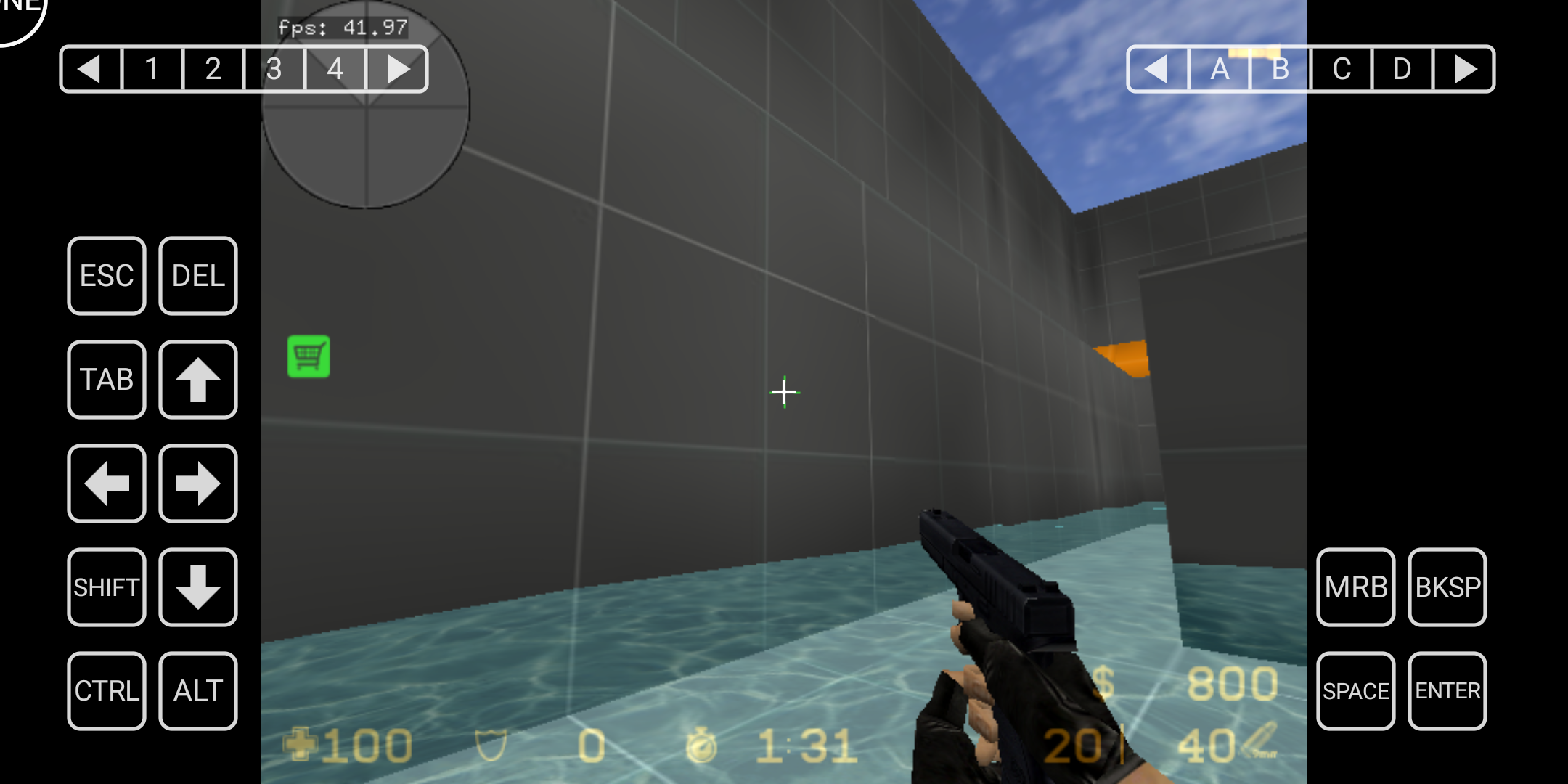

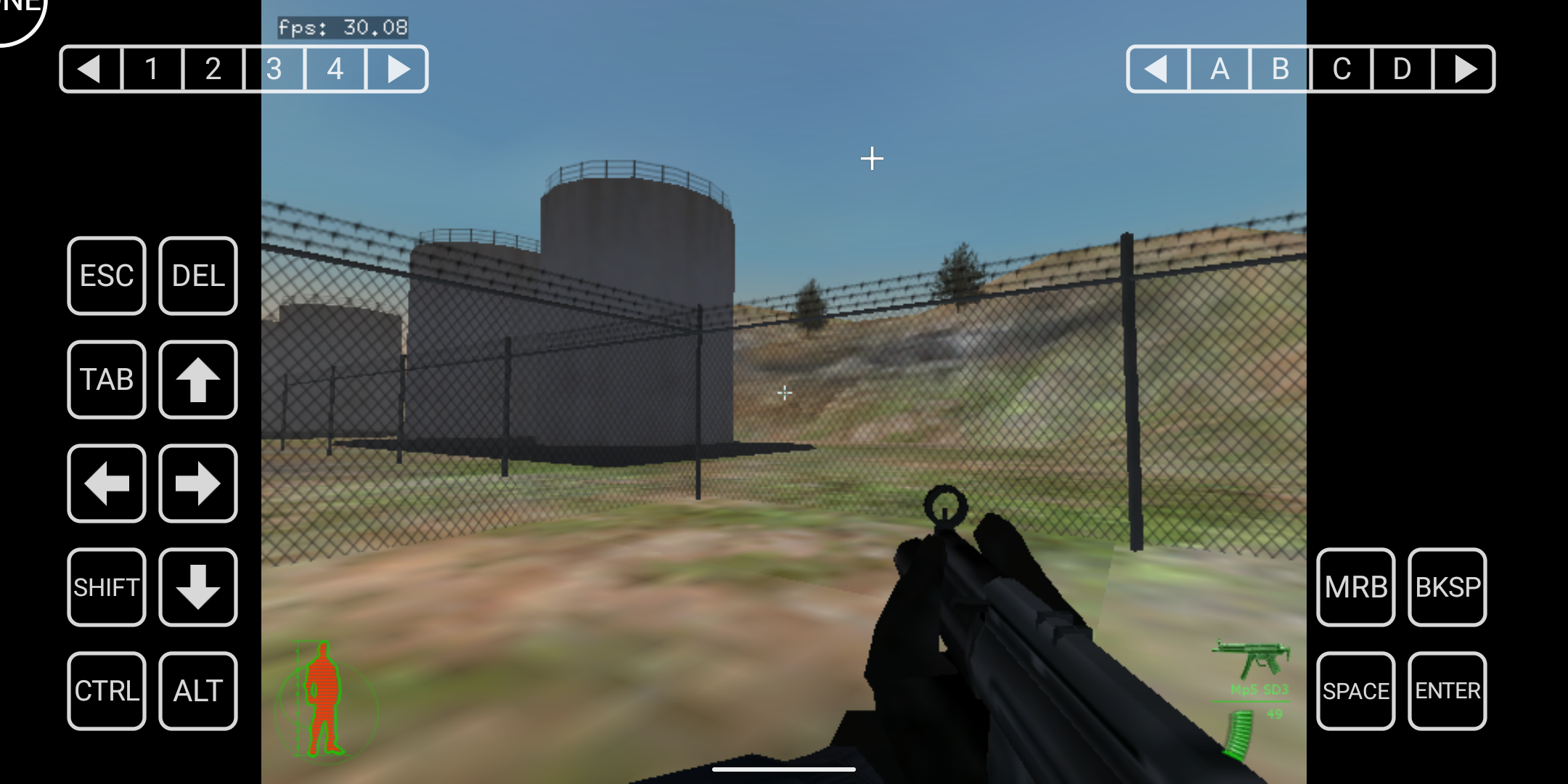


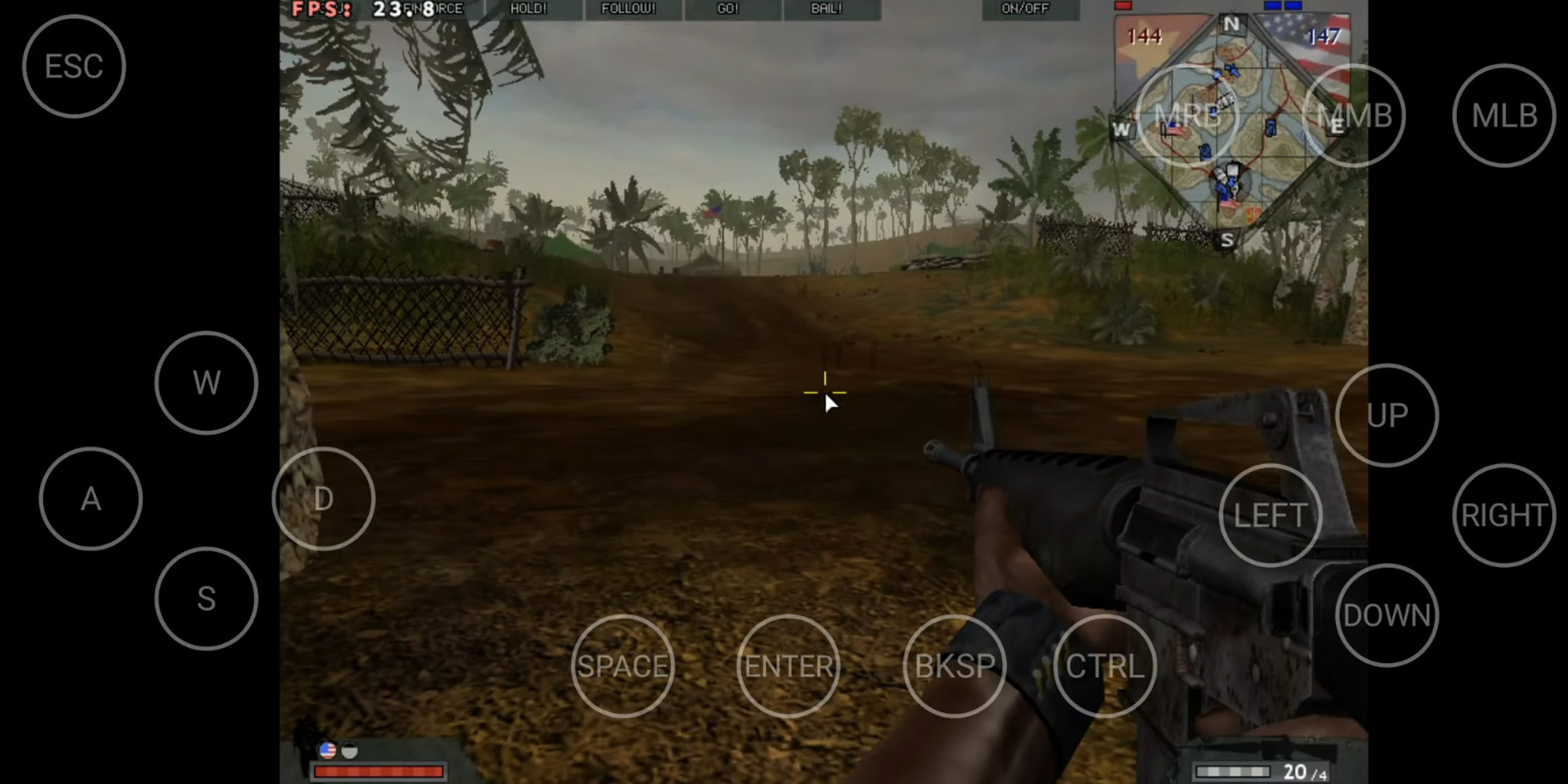


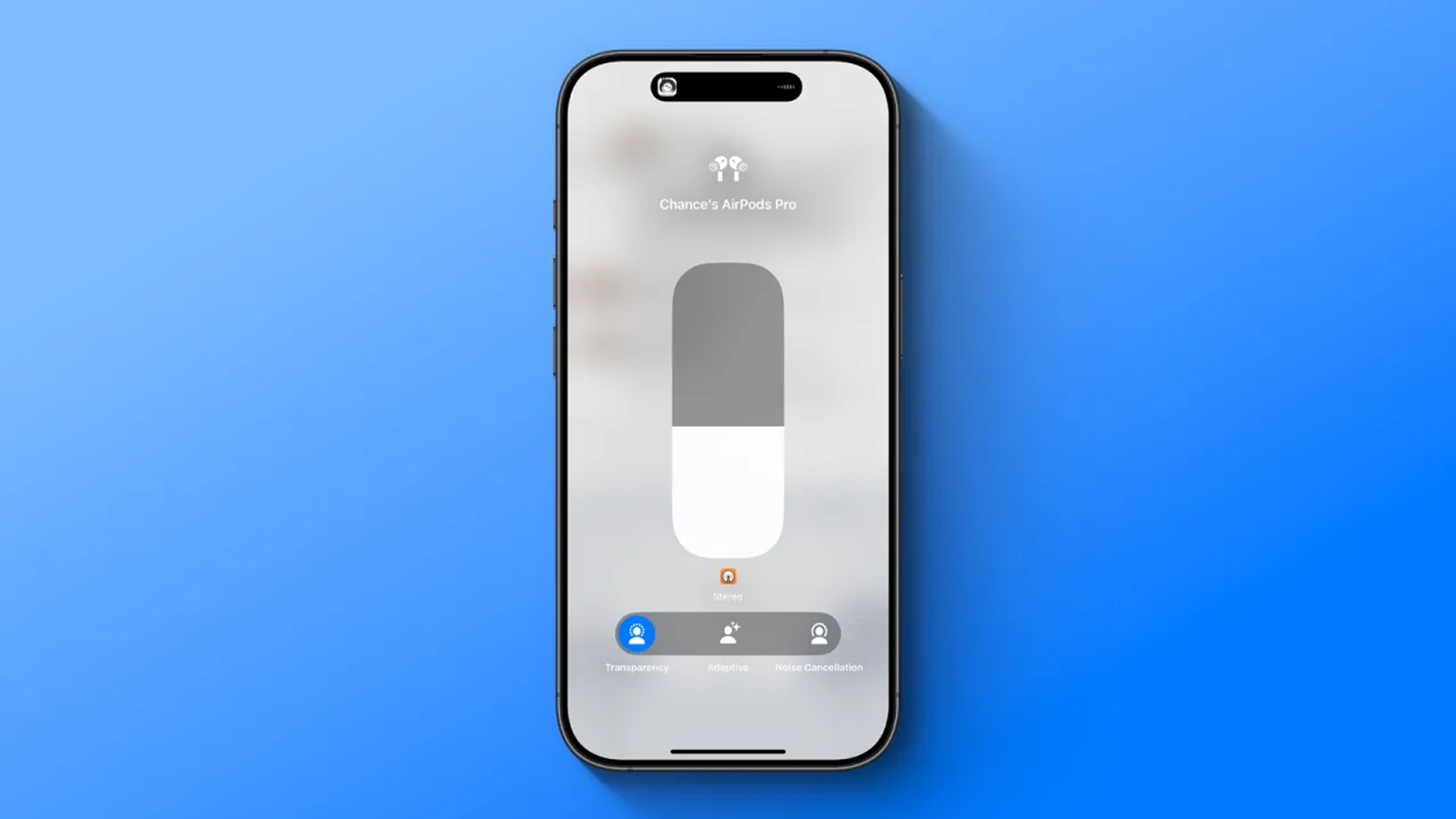
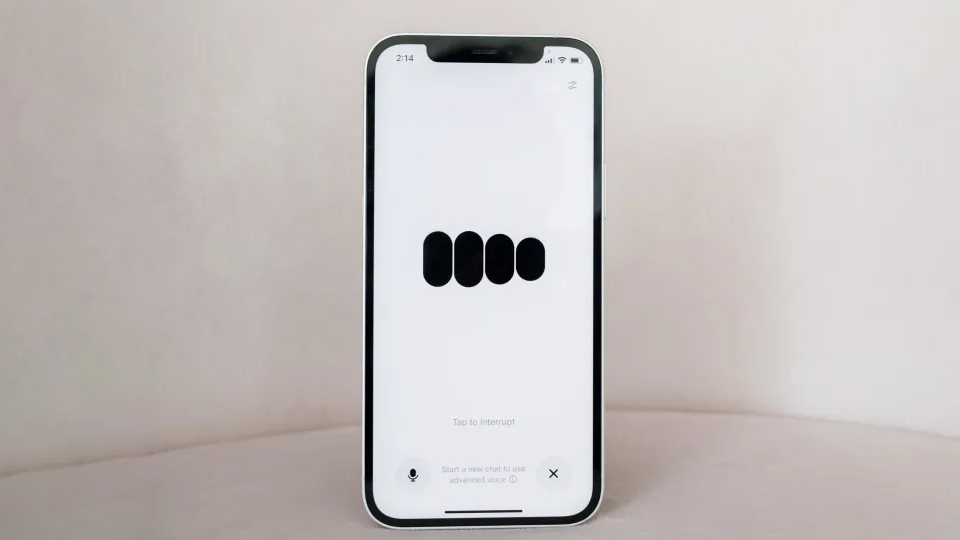
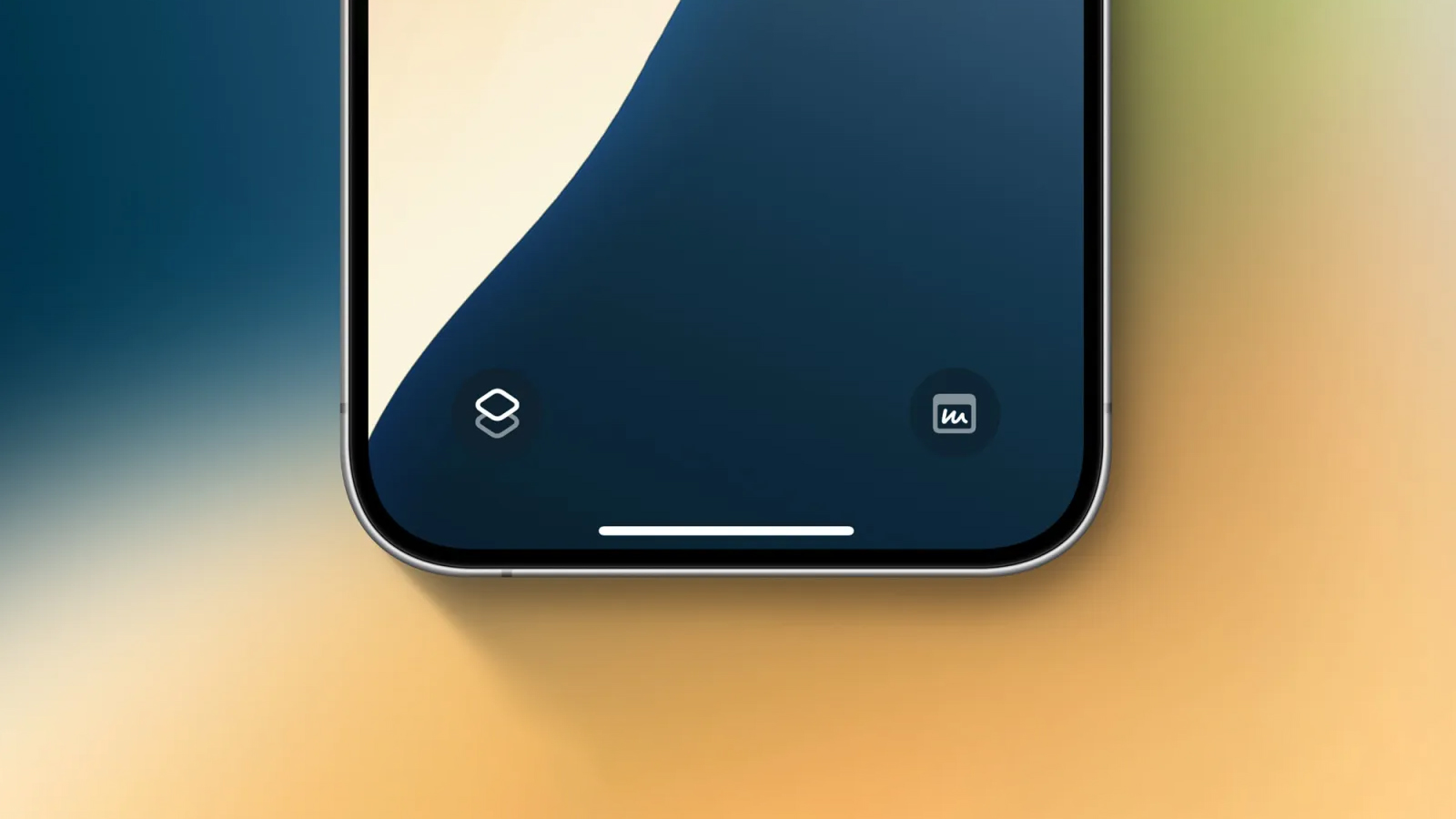



Comments